تنزيل الفلاشة الرسمية لهاتف سامسونغ (SM-A700F) SAMSUNG A7
يعتبر هاتف جلاكسي A7 من عاائلة هواتف سامسونج فيمكنك تحميل الفلاشة الخاصة بهاتف سامسونج A7
ويقوم السوفت بحل مشاكل الهاتف
يعتبرهذا الروم او فلاشة أربع ملفات سامسونج جلاكسي A7 من افضل الرومات التي تدعم اللغة العربية وتحل أغلب المشاكل التي تضهر على الهاتف مع مرور الوقت وكثرت الاستخدام التطبيقات الخبيثة. قبل المرور لتحميل الفلاشة
سوف نتعرف في موضوعنا اليوم عن بعض المعلومات عن موبايل سامسونج جلاكسي SM-A700F
وتحميل روم الموبايل او فلاشة الموبايل او سوفت الموبايل سامسونج جلاكسSM-A700F
يعتبرهذا الروم او فلاشة أربع ملفات سامسونج جلاكسي A7 من افضل الرومات التي تدعم اللغة العربية وتحل أغلب المشاكل التي تضهر على الهاتف مع مرور الوقت وكثرت الاستخدام التطبيقات الخبيثة. قبل المرور لتحميل الفلاشة
سوف نتعرف في موضوعنا اليوم عن بعض المعلومات عن موبايل سامسونج جلاكسي SM-A700F
وتحميل روم الموبايل او فلاشة الموبايل او سوفت الموبايل سامسونج جلاكسSM-A700F
مواصفات هاتف samsung A7 2018
| |||||||||||||||||||||||||||||||||||||||||||||||||||||||||||
| |||||||||||||||||||||||||||||||||||||||||||||||||||||||||||
مميزات و عيوب Samsung Galaxy A7 2018بالنسبة إلى كثير من المستخدمين تصنع شركة سامسونج الهواتف الرائدة فقط مثل سلسلة الـ S والـ Note ولكن الشركة مشهورة أيضا بصورة قوية في الفئة المتوسطة بالأخص عن طريق سلسلتي الـ A والـ J ولكن سلسلة الـ A هي الأكثر تميزاً بالنسبة إلى السلسلة الأخرى فهاتف Samsung Galaxy A7 2018 يعد بديل لهاتف Samsung Galaxy S10 مع سعر أقل بكثير بالأخص مع قدومه بشاشة OLED فهل سيستطيع هاتف سامسونج جالاكسي A7 2018 التميز مع الهواتف المنافسة الأخرى ؟!. نجحت شركة سامسونج في إنتاج الهاتف ولكن لم تنجح في جعله مميز بالنسبة للهواتف المنافسة بالاخص مع معالجها الأضعف من حيث الأداء وجعل كل التركيز في الهاتف حول الشاشة والكاميرات ولكن بالنسبة إلى معظم المستخدمين الكاميرات ليست العامل الاهم فالاهم لدي المستخدم هو أداء الهاتف فلن يقوم بالتصوير خلال اليوم بأكمله ولكن بالتأكيد سيقوم بإستخدام الهاتف في المهام اليومية المتعددة سواء التصفح بشكل مخفف أو لعب الألعاب فلم تقم شركة سامسونج بالاهتمام بذلك أو الاهتمام بزيادة حجم البطارية ليتناسب للعمل لفترات أطول أو قدومه بمنفذ أحدث Type C على الأقل حتى حيث يوجد هواتف أخرى أفضل |
مواصفات الفلاشة
| Version | Android 6.0.1 |
| Changelist | 8943672 |
| Build date | Fri, 07 Dec 2018 09:54:25 +0000 |
| Security Patch Level | 2016-10-01 |
| PDA | A700FXXS2BRL1 |
| CSC | A700FOJV2BRL1 |
تحميل الفلاشة من الرابط التالي
MEDIAFIRE
طريقة تثبيث الفلاشة على الهاتف
استخرج ملف البرنامج الثابت الذي قمت بتنزيله للتو. يجب أن تحصل على 5 ملفات:
AP (النظام والاسترداد)
BL (أداة تحميل التشغيل)
CP (مودم / راديو)
CSC _ *** (البلد / المنطقة / المشغل)
HOME_CSC _ *** (البلد / المنطقة / المشغل)
أضف كل ملف إلى الحقل الخاص به فيODIN V3. استخدم CSC _ إذا كنت تريد إجراء فلاش نظيف أو HOME_CSC _ *** إذا كنت تريد الاحتفاظ بتطبيقاتك وبياناتك.
أعد تشغيل هاتفك في وضع التنزيل / Odin (تأكد من إيقاف تشغيل جهازك) باستخدام مجموعة الأزرار التالية: POWER + VOLUME DOWN + BIXBY
خيارات أخرى في حالة عدم عمل الخيار الأول أو أنه غير ممكن.
الخيار 2 VOLUME DOWN + VOLUME UP ثم كابل USB
الخيار 3 POWER + VOLUME DOWN + VOLUME UP
الخيار 4 الطاقة + أسفل الحجم + زر الصفحة الرئيسية
الخيار 5 كابل USB + VOLUME DOWN + BIXBY
الخيار 6 POWER + VOLUME UP
بمجرد الدخول في وضع التنزيل ، قم بتوصيل هاتفك بالكمبيوتر ، ويفضل أن تستخدم كابل USB الأصلي الذي حصلت عليه مع هاتفك. يجب أن يكتشف Odin جهازك وسوف يظهر مربع BLUE مع رقم منفذ COM. (تأكد من تثبيت برامج تشغيل SAMSUNG على جهاز الكمبيوتر الخاص بك!)
لا تضع علامة على أي مربعات إضافية. الخيارات الوحيدة التي يتم وضع علامة عليها هي F.Reset Time و Auto-Reboot.
انقر فوق الزر "ابدأ" ، وانتظر أودين ليقول "PASS" في مربع أخضر. بمجرد
AP (النظام والاسترداد)
BL (أداة تحميل التشغيل)
CP (مودم / راديو)
CSC _ *** (البلد / المنطقة / المشغل)
HOME_CSC _ *** (البلد / المنطقة / المشغل)
أضف كل ملف إلى الحقل الخاص به فيODIN V3. استخدم CSC _ إذا كنت تريد إجراء فلاش نظيف أو HOME_CSC _ *** إذا كنت تريد الاحتفاظ بتطبيقاتك وبياناتك.
أعد تشغيل هاتفك في وضع التنزيل / Odin (تأكد من إيقاف تشغيل جهازك) باستخدام مجموعة الأزرار التالية: POWER + VOLUME DOWN + BIXBY
خيارات أخرى في حالة عدم عمل الخيار الأول أو أنه غير ممكن.
الخيار 2 VOLUME DOWN + VOLUME UP ثم كابل USB
الخيار 3 POWER + VOLUME DOWN + VOLUME UP
الخيار 4 الطاقة + أسفل الحجم + زر الصفحة الرئيسية
الخيار 5 كابل USB + VOLUME DOWN + BIXBY
الخيار 6 POWER + VOLUME UP
بمجرد الدخول في وضع التنزيل ، قم بتوصيل هاتفك بالكمبيوتر ، ويفضل أن تستخدم كابل USB الأصلي الذي حصلت عليه مع هاتفك. يجب أن يكتشف Odin جهازك وسوف يظهر مربع BLUE مع رقم منفذ COM. (تأكد من تثبيت برامج تشغيل SAMSUNG على جهاز الكمبيوتر الخاص بك!)
لا تضع علامة على أي مربعات إضافية. الخيارات الوحيدة التي يتم وضع علامة عليها هي F.Reset Time و Auto-Reboot.
انقر فوق الزر "ابدأ" ، وانتظر أودين ليقول "PASS" في مربع أخضر. بمجرد
اكتمال الفلاش ، سيتم إعادة تشغيل هاتفك ، ويمكنك فصل هاتفك من جهاز الكمبيوتر.










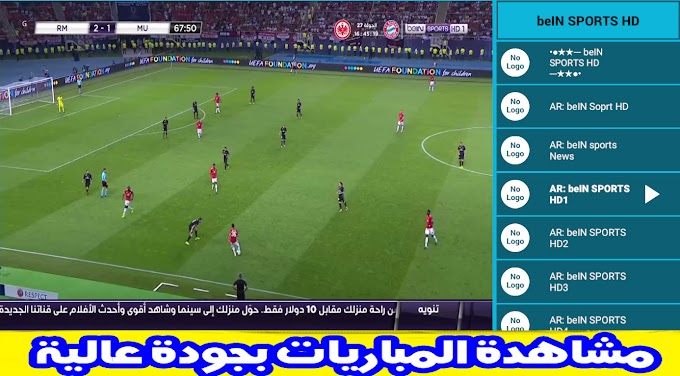



0 تعليقات